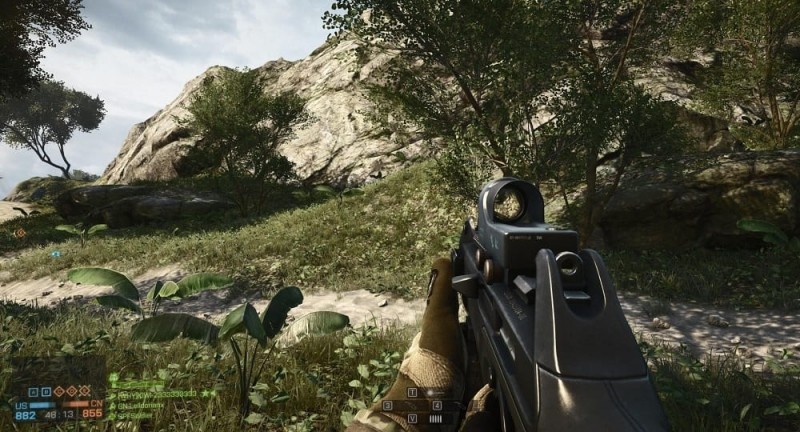Многие люди, пользующиеся приложением Steam для Windows, сталкиваются с ошибкой под кодом 5 0000065434 при попытке загрузить игру. Причем, остальные функции ПО, как правило, выполняются исправно: можно общаться с другими геймерами, создавать стримы, слушать музыку и прочее.
Устранение ошибки Application Load Error 5 0000065434.
Что вызывает ошибку Application Load Error 5 0000065434
Причины ошибки Application Load Error с кодом 5 0000065434 могут быть разными – представим их в порядке наибольшей вероятности:
- неправильно работает само приложение, возможно, ошибка возникла еще на этапе его установки на ПК;
- возникла проблема на сайте, сателлитом которого является приложение;
- случился сбой в системе Windows.
Чаще всего проблема возникает именно с приложением, еще на этапе его установки. Иногда некоторые важные элементы система пропускает, и в разделах не оказывается нужных файлов. Нередки также проблемы на самом хостинге, в таком случае лучше как можно скорее написать в службу поддержки, чтобы они все исправили, потому что пользователи не смогут повлиять на это. Нередко случаются и сбои в самой операционной системе Windows, препятствующие нормальной работе приложения, особенно этому подвержены неофициальные копии ОС.
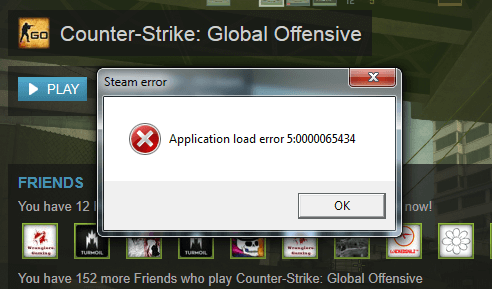
Исправление сбоя Application Load Error
Теперь поговорим о том, что делать для исправления ошибки. Попробуйте каждый способ, а затем посмотрите, как ведет себя приложение.
Очистка кэша клиента Steam
- Откройте «Проводник» и найдите в списке слева «Компьютер» — «Диск С».
- Разверните содержимое системного диска и войдите в папку Program Files, а в ней ту, которая отведена «Стиму».
- Удалите содержимое appcache. Не беспокойтесь, если получите оповещение, что какие-то файлы уничтожить не удалось – просто пропустите их, они важны для работы.
- Теперь откройте приложение и разлогиньтесь, а затем снова войдите в свою учетную запись.
- Попытайтесь загрузить игру и посмотрите, как будет идти процесс, удалось ли все исправить.

Установка режима совместимости
Теперь нужно проверить, как приложение взаимодействует с системой. Для этого:
- Кликните по значку «Стима» правой кнопкой мыши.
- Выберите Properties и переключитесь на вкладку Compatibility.
- Подтвердите, что вы «Администратор» этого ПК и хотите запускать ПО от своего имени.
- Также вам предложат запускать программу в режиме совместимости с любой из версий Windows — попробуйте выбрать свою или более старую и проверьте, как это отразилось на работоспособности приложения.
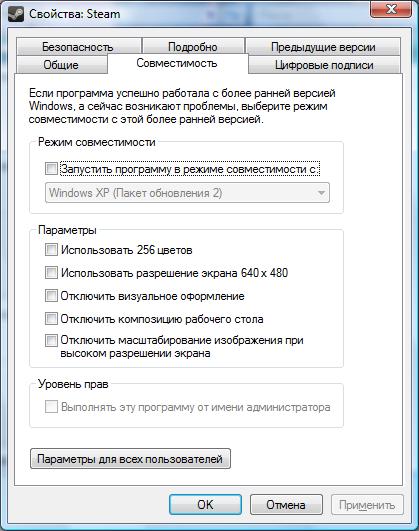
Не забудьте перезагрузить компьютер после изменения настроек.
Корректная установка взлома
Ошибка при запуске игры может быть связана с пиратским ключом, который вы использовали. Если вы пользуетесь кейгеном или кряком, что, конечно, совершенно незаконно и нарушает авторские права, то внимательно читайте, что нужно делать.
- Как правило, нужно скопировать определенный файл, установить игру, но не запускать.
- Вместо этого нужно найти на «Диске С» папку с игрой и вставить скопированный элемент, согласившись на замену исходного.
- После следует перезагрузка, а только потом запуск приложения.
В каждом конкретном случае инструкция может быть другой. Не исключено, что разработчики подобного ПО сами допустили какую-то ошибку или забыли включить в пакет необходимые элементы. Если ничего не выходит, придется покупать платную версию или искать кряк в другом месте.
Переустановка игрового клиента
Также эффективной мерой может быть переустановка игрового клиента – возможно, в прошлый раз что-то сбилось и потерялось.
- Для начала откройте «Поиск» и впишите туда: «Панель управления».
- Кликните по значку и найдите в списке «Стим», выделите его.
- Нажмите выше кнопочку «Удалить».
- Скачайте заново дистрибутив приложения и запустите инсталляцию, следуя инструкциям.
- Залогиньтесь, скачайте игру и попробуйте установить ее еще раз.
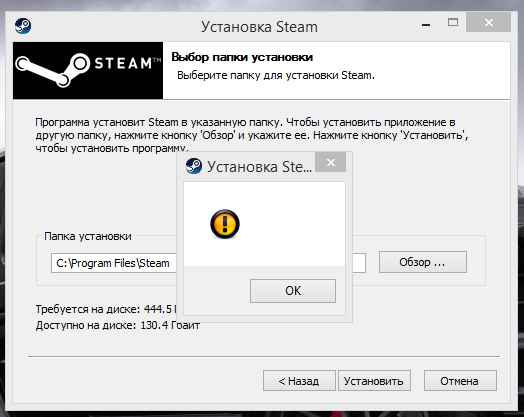
Проверка компьютера на вирусы
Не так уж часто, но все же бывает, что причина ошибки кроется в вирусах, поразивших систему. Чтобы проверить это:
- Скачайте какой-нибудь популярный и надежный антивирус.
- Запустите проверку либо системы в целом, либо файлов игры и приложения.
- Если что-то обнаружится, согласитесь переместить все подозрительные элементы в карантин или удалите их.
- Удалите остатки игры и «Стима» и переустановите все.
Иногда антивирус мешает установке абсолютно безопасной игры, считая ее файлы подозрительными. Можно попытаться отключить фильтрацию трафика:
- Откройте главное окно защитника.
- Найдите раздел «Параметры» или «Настройки».
- Просмотрите главы, касающиеся интернет-подключения и запретите контроль потока.
Если вам попался антивирус с замысловатым интерфейсом, и вы не нашли нужных настроек, то просто отключите его на время установки игры, а потом включите снова. Не пытайтесь скачать игру с рабочего ПК – как правило, там стоит мощная защита, управление которой предоставлено системному администратору.
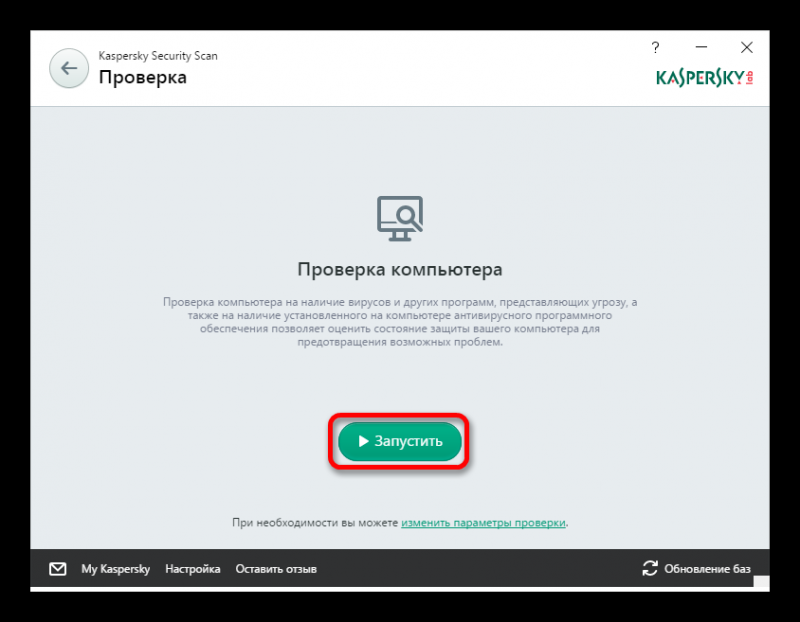
Что делать, если ничего не помогает
Для начала попробуйте проверить систему на ошибки и восстановить нормальную работу, если это необходимо. Поступите следующим образом:
- Откройте «Компьютер» — «Диск С».
- Кликните по нему правой кнопкой и выберите опцию «Свойства», вкладку «Сервис» и нажмите кнопку «Дефрагментация».
- Подождите, пока процесс завершится, и перезагрузите ПК.
Также можно сделать это другим способом:
- Впишите в «Поиск»: «Командная строка».
- Кликните по значку правой кнопкой мыши и выберите «Запуск от имени Администратора».
- Задайте команду: chkdsk C: /F /R (вместо «С» у вас может быть другая буква, которой обозначен системный диск) и нажмите «Enter».
- Дождитесь завершения процесса и выполните перезагрузку, а потом попробуйте еще раз установить игру.
Если с системой всё в порядке, значит, проблема в игре. Обязательно напишите в службу поддержки (особенно, если вы покупали официальный дистрибутив), объясните им ситуацию во всех подробностях и приложите скриншоты для большей ясности. Конечно же, вашу проблему решат в краткие сроки.